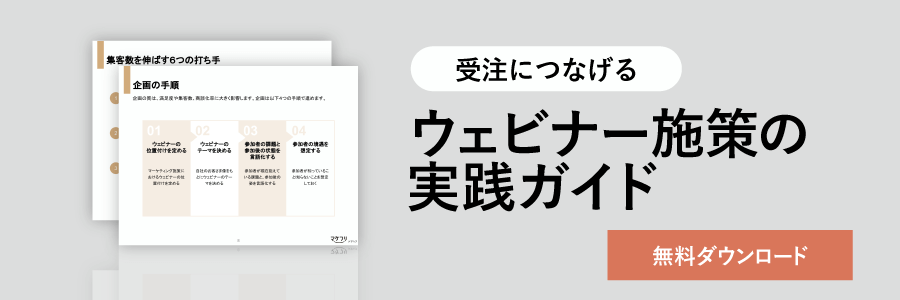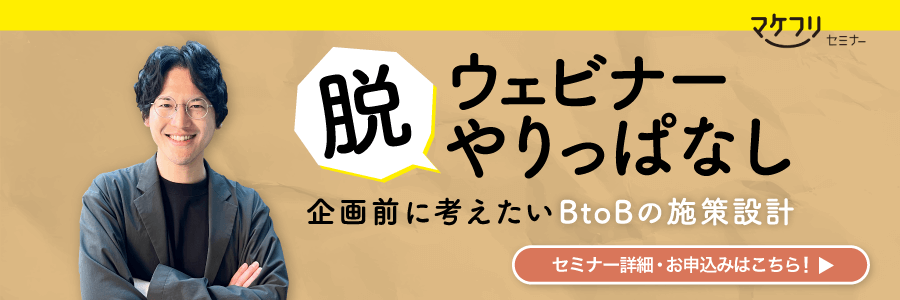ウェビナーの質疑応答|質問しやすい雰囲気作りの4つの工夫
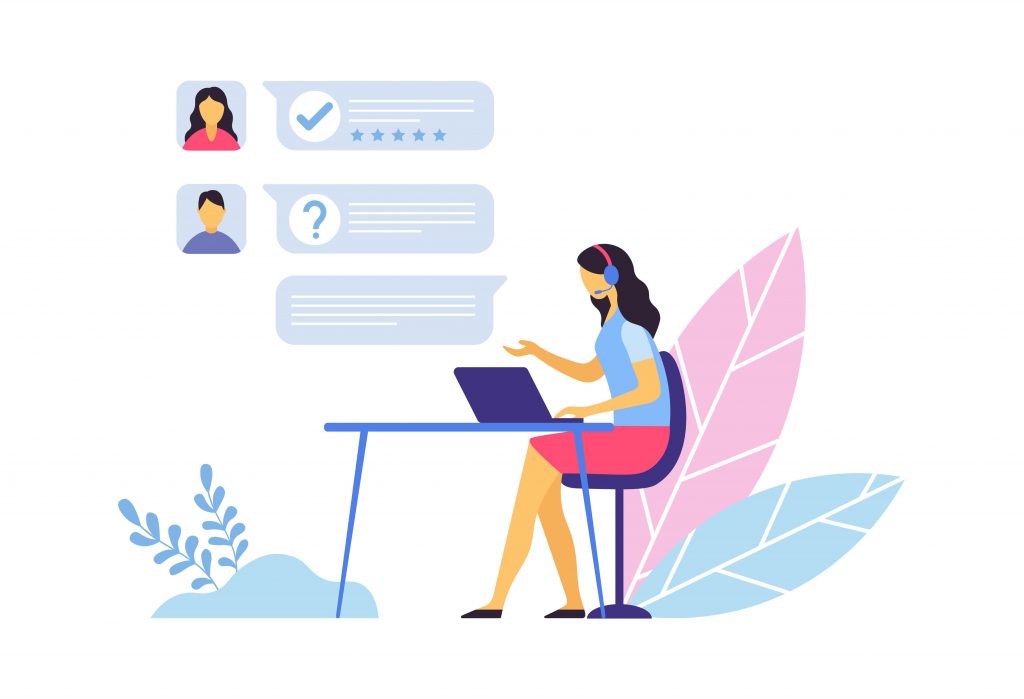
ウェビナーでの質疑応答は、一方的な講義形式になりがちなウェビナーに相互コミュニケーションをもたらす施策です。どのように質問を募集し回答するかをあらかじめ決めて、ウェビナーの質疑応答を滞りなく実施しましょう。
この記事では、ウェビナーで質疑応答におすすめの設定方法や雰囲気作りをご紹介します。なお、この記事ではZoomでのウェビナー開催を前提としてノウハウをご紹介いたします。
この記事のもくじ
ウェビナーでの質疑応答の役割
ウェビナーの質疑応答の役割は、大きく分けて2つです。「満足度を高めること」と、「ウェビナー改善の糸口を掴むこと」です。
ウェビナーでは、オフラインのセミナーと違いお客さまと登壇者が同じ空間を共有しているわけではありません。するとお客さまの集中力が途切れがちになり、ウェビナーが「主体的に参加した」経験になりづらい傾向にあります。
質疑応答の時間を設けることで、お客さまが主体的に知識を得る経験をしていただけるようになります。ウェビナーに主体的に参加していただけると、お客さまの満足度が高まります。
ウェビナーの質疑応答は、ウェビナー改善にも寄与します。ウェビナーの質疑応答を続けていくと、受講者の質問の傾向が見えてきます。頻出する質問から
- 「ここは理解されづらいんだな。ちょっと修正しよう」
- 「ここは興味がある人が多いらしい。ボリュームを増やしてみよう」
など、ウェビナー改善につながる仮説を立てられるのです。
質疑応答に使えるZoomウェビナーの機能と設定方法
Zoomウェビナーで、受講者(ゲスト)から主催者(ホスト)に対してコミュニケーションを取る手段は、「チャット」もしくは「Q&A」の2つです。
「Q&A機能」は、Zoomのウェビナーオプションを契約すると使える機能です。おすすめの手段は、質疑応答に特化した機能である「Q&A機能」です。
ホストが許可すれば受講者は音声を出せますが、音声での質問募集はおすすめしません。登壇者と受講者の発言が被って聞こえづらくなってしまったり、受講者側の音声トラブルが増えたりと、抱える必要のない懸念が増えてしまうからです。
Q&A機能:使う場面と設定方法
Q&A機能は、受講者がウェビナー中に、主催者に質問を投稿できる機能です。受講者が「Q&A」に質問を投稿すると、主催者からの回答を他の受講者も確認できます。質疑応答の公開は、質問者以外の受講者にとっても役立つため、私たちはウェビナー中の質問を「Q&A」にて受け付けています。
いただいた質問への回答方法は2種類あります。ウェビナー登壇者が音声で回答する「ライブで回答」と、文字で回答を入力する「回答を入力」です。
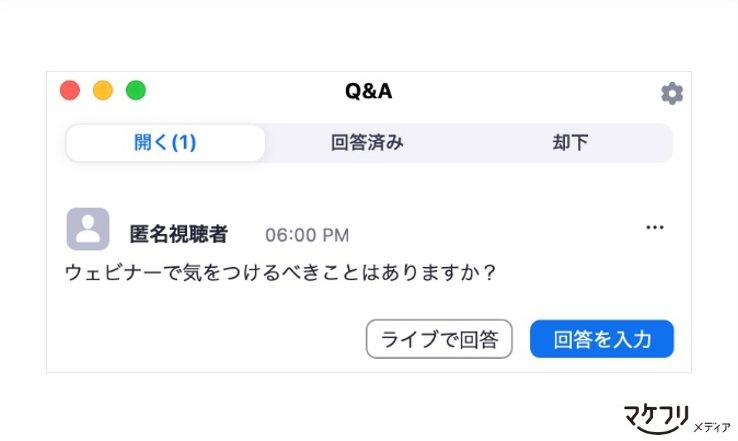
設定方法は、ウェビナーの設定項目内の「質疑応答」にチェックをいれるだけですが、デフォルトでオンになっているので、わざわざ設定しなくても大丈夫です。
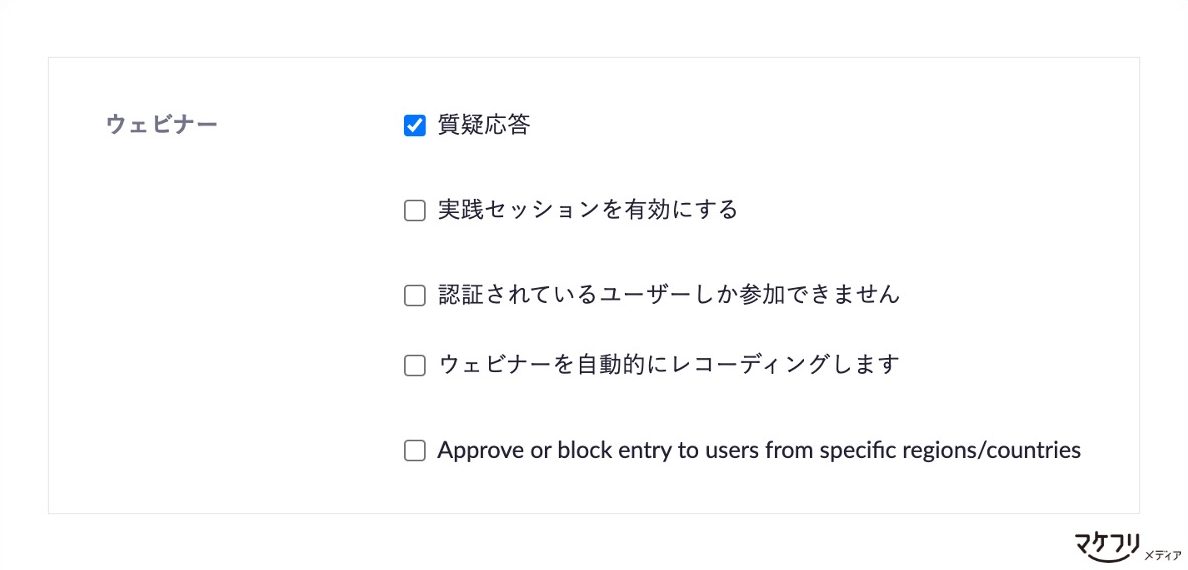
質疑応答にチェックが入っていると、ウェビナー画面にて、「Q&A」のタブが表示されます。
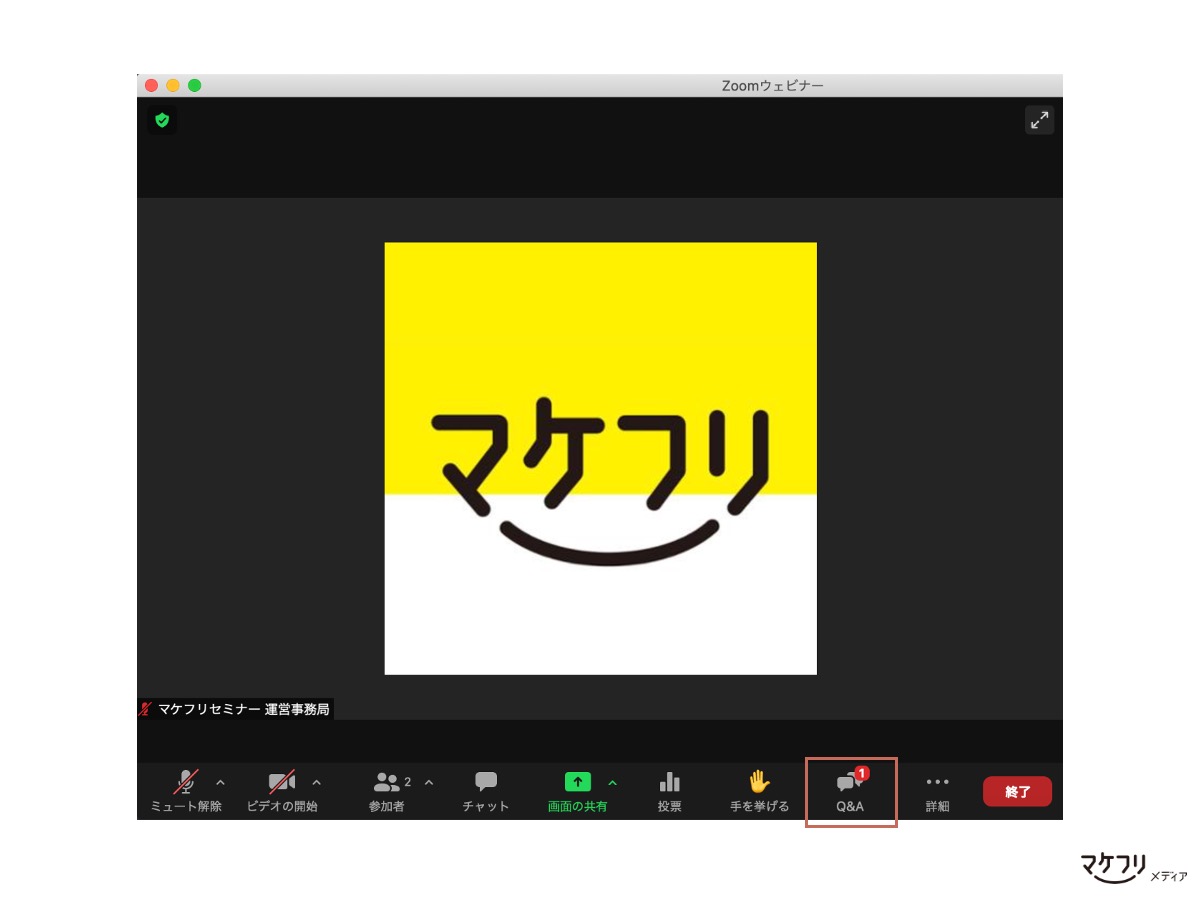
より詳細な質疑応答の設定をしたい場合は、開催予定のウェビナーをクリックし、画面下部の「質疑応答」タブから設定します。
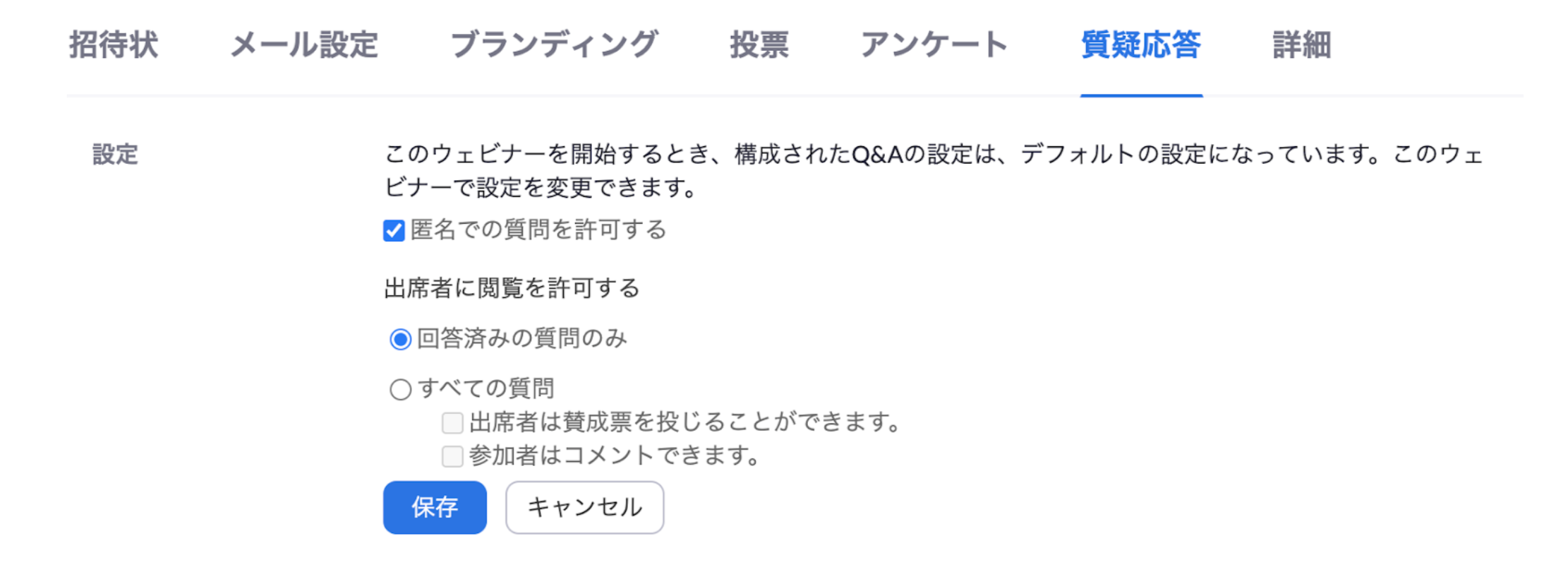
質問者が匿名か実名かを選べるようにするには、「匿名での質問を許可する」にチェックを入れます。
さらに、いただいた質問をどのタイミングで受講者全体に公開するかを選べる機能もあります。
回答前の質問を公開し、さらに受講者がコメントに自由に「いいね」を押せる機能を使いたい場合は、「出席者は賛成票を投じることができます」にチェックを入れます。「いいね」の機能は、質問が多く捌き切れないときに、答える質問を選別する基準に使えます。
受講者が自分の質問以外にもコメントしていただけるように設定するなら、「参加者はコメントできます」にチェックを入れます。
チャット機能:使う場面と設定方法
チャット機能は、受講者と運営者がどちらも文章を投稿できる機能です。私たちは、チャット機能をお客さまへのアナウンスやトラブル対応に使っています。
ウェビナーオプションを契約していない場合は、チャット機能を質疑応答に使いましょう。
チャット機能を使う場合、注意点があります。投稿者の設定によっては、他の参加者に見えない形で質問を投稿してしまうことです。もし受講者さまが実名投稿に抵抗がなければ、宛先に「皆様」を含めて質問を送信していただきましょう。
もし運営者と登壇者のみにあてて質問をいただいたときは、私たちは質問チャットをコピペして全体にチャットし直しています。ほとんどの場合、質問そのものに個人情報が記載されていることはありません。質問をくださった受講者に「皆さんにも見えるように僕から皆さんにチャットで公開してもいいですか?」と聞くと、大抵は快諾してくださいます。
質問しやすいウェビナーの雰囲気を作る4つのコツ
ウェビナーの雰囲気や業界にもよりますが、ウェビナーで質疑応答がうまく盛り上がらないことがあるかもしれません。この章では、質問しやすいウェビナーの雰囲気を作るためのコツを4つご紹介します。
ウェビナー開始直後に答えやすい質問を投げかける
ウェビナー開始直後、ウェビナー内容に関係のない質問を講師から受講者に投げかけると、反応するハードルを下げられます。
たとえば、私たちの運営するセミナーの講師は、下記のようにお声がけすることがあります。
「チャットが見えるかどうかの確認がてら、皆さまにご協力いただきたいことがあります。もしお手隙の方がいらっしゃいましたら、今朝の朝ごはんを投稿していただけませんか?食べてなかったら、食べてない!でも構いません。ちなみに私は〜」
このように講師側からチャットを促すと、受講者は思いのほかチャットしてくださいます。もしチャットで反応をいただけたら、大袈裟なくらい感謝をして、投稿のハードルを下げましょう。
別記事「ウェビナー司会者が知っておきたい流れとコツを台本付きでご紹介」では、ウェビナーを滞りなく進めるための司会台本をご用意しています。質疑応答の進行についてよりくわしく知りたいご担当者は是非あわせてごらんください。
運営スタッフが率先して質問する
運営スタッフが率先して質問するのも、ウェビナーの質疑応答の雰囲気作りに役立ちます。
「知りたいことはあるけど、誰も質問しないしやめておこう」「当たり前のことを聞いていると思われたらどうしよう」と、尻込みしてしまい質問できない受講者もいるはずです。
運営スタッフがあらかじめ用意していた質問を投稿すると、受講者の質問投稿のハードルが下がります。用意する質問は、できるだけ初心者の視点に寄せたかんたんなものにしましょう。
過去の質疑応答を提示する
過去の質疑応答をスライドでまとめておけば、どんな質問をすればよいか見当がつき、質問投稿のハードルが下がります。
質問をあまりいただけていない間を、その質疑応答を解説する時間にすれば時間も潰せるのでおすすめです。
質問をいただいたら、嬉しさを大袈裟にリアクションする
質問をいただけたら、内容に触れる前にしっかりと感謝を伝えましょう。
「質問を受け入れてもらえる」と感じていただくことが、受講者の質問投稿のハードルが下がるもっとも大きな要因です。
特に初めていただいた質問には、大袈裟なくらい喜ぶのがベストです。受講者が気軽に質問できる空間を作れるからです。
私たちのウェビナー「集客できる。商談につながる。自社セミナーの作り方講座」では、ウェビナーの最後に質疑応答の時間を設けています。実際にどのように質疑応答の時間を作っているかを知りたいご担当者さまは是非ご参加ください。
ウェビナーの質疑応答にまつわる3つの疑問
この記事では、ウェビナーの質疑応答を開始する前に解決しておきたい、抱えがちな疑問についてまとめました。
匿名と実名、どちらで質問してもらう?
実名でご質問いただければ、
- 質問内容を営業に共有しフォローの材料にする
- ウェビナー中に答えられなかった場合メールでお答えする
などのネクストアクションが取れるようになります。一方で、実名では質問投稿のハードルが高くなり、質問の数が減少する可能性があります。
質問数を担保しつつネクストアクションを取るための折衷案として、私たちは「匿名か実名かを選択できるようにしつつ、営業に質問内容を共有したい場合はチャットでお名前を伺う」という運用にしています。
匿名か実名かを選べるようにするには、Zoomのマイページで開催予定のウェビナーをクリックします。スクロールして「質疑応答」を選択し、「匿名での質問を許可する」にチェックを入れましょう。
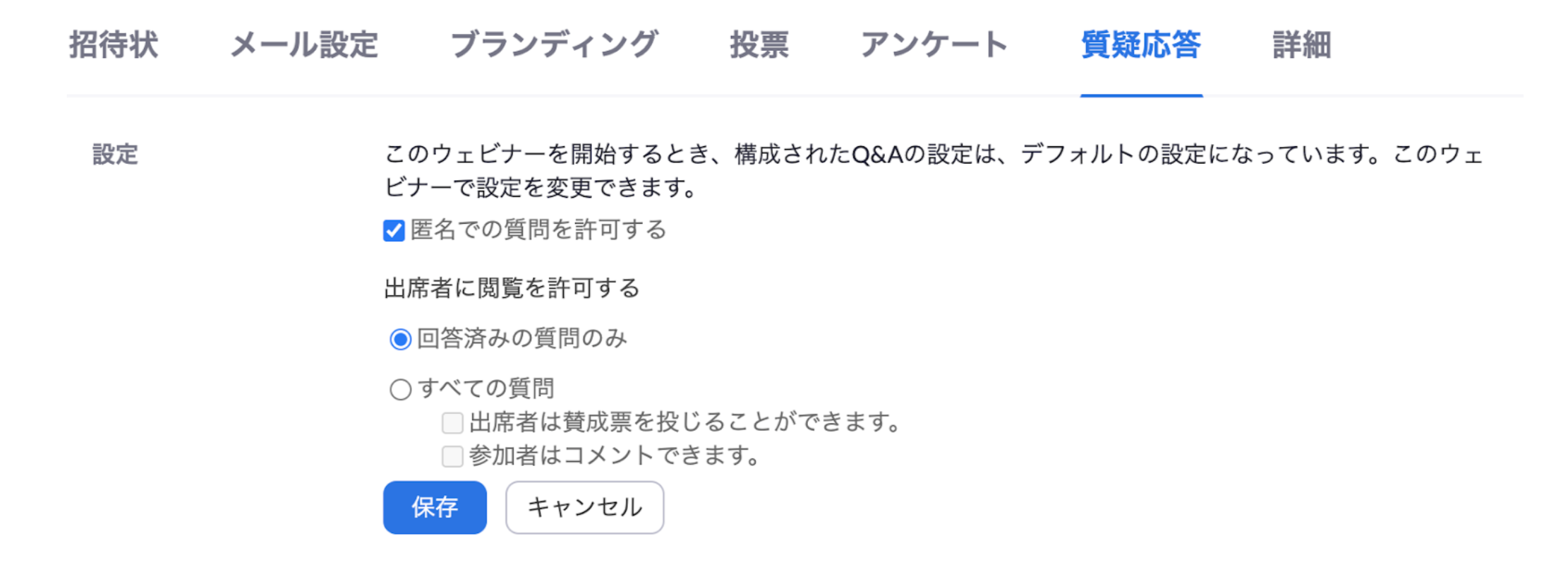
質問の意図が掴めない場合はどうしたらいい?
ウェビナーの質疑応答中に、質問の意図が掴めなかったときは、素直に「こういう意味ですか?」と聞いてみましょう。
もし再び質問しても質問の意図が掴めない場合は、講師側で、「このような場面を想定してお話ししますね」と状況を限定してお答えすれば問題ありません。答えられないよりは、多少ズレていても具体的な説明ができた方がよいです。どんな質問にも完璧に正答できる講師はそうそういません。あくまで自分に答えられる範囲でしっかり答えましょう。
答え方がわからないときの対応方法を知りたい
講師の知識不足で答えられない場合は、素直に「答えられない」とお伝えするのが誠実な対応です。私たちも、答えられない質問に対しては「わかりません」とお伝えしていますが、クレームをいただいたことはありません。
どうしても答えを正しくお伝えしたいときは、チャットにて運営スタッフからアイディアをもらうか、後ほどメールや電話でお答えする旨を伝えましょう。私たちは、自社ツールの細かい仕様やツールの使用上の質問については、サポートや営業に確認後、メールやお電話でお答えしています。